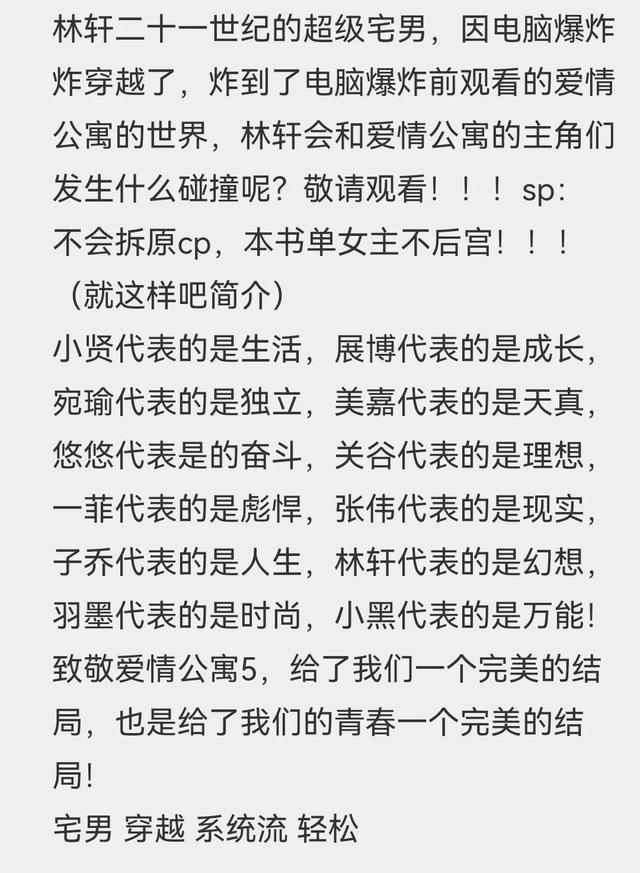用excel制作考勤统计表(用企业微信编制考勤跟踪信息收集表)
考勤表是每个职场人员都能用到管理表格,在实际应用中,笔者摸索出用企业微信编制考勤跟踪信息收集表,部室(班组)成员利用电脑、手机及时录入考勤,程序自动收集、汇总个人的考勤信息情况,提高了考勤沟通的便利性。本文将对“考勤表”生成,微信分享给同事录入作介绍,有了此表,就可为相应考勤、薪酬管理提供统计基础支撑。
用EXCEL编写导入表
1.新建电子表格,样式如下(可复制粘贴到电子表格),对应在表格内录入
|
考勤信息跟踪收集表 | |||||||||
|
关键ID |
姓名 |
日期 |
考勤 |
到电站、出差地 |
事由 |
时间去 |
时间回 |
安排性质 |
备注 |
|
杨** |
2021/1/1 | ||||||||
在A3单元格输入公式“=B3&C3”
2.选中A3至C3单元格,按区块右下角的“ ”拖动,生成全年365天(闰年366天)数据
“复制”全年的数据,在尾行“粘贴”,选中粘贴的部分,更改为部门或班组要添加人员的姓名,如此反复,添加整个部门(班组)人员的基础信息。
3.按“Ctrl T”生成超级表,表数据的来源首行改为$A$2,美化表格。

用电子表格生成引入表
以“**部门考勤表”为名(表名可随意起),存盘退出。
收集表的初始编制
- 打开企业微信-点击微文档-在弹出窗点击右上角“导入文档”,选取“**部门考勤表”导入。
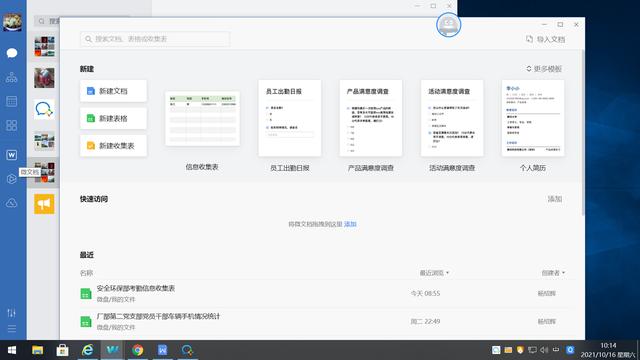
导入表格
2.进入导入的微文档,对字段进行字段进行录入主要字段进行“规范性”设置,规避统计时不规范性
(1)设置“考勤”字段,选中D列->单击鼠标右键->点击“数据验证”->单元格范围的首行改为D3->印证条件选“下拉列表”->“输入选项中输入“√,休,△,年”->输入提示语的内容“请在下拉列表中选取,避免符号不一致”->点击确定完成设置。

设置考勤字段的规范性
(2)设置“到电站、出差地”,根据下图参照如上流程设置其规范性

(3)设置“安排性质”,根据下图参照如上流程设置其规范性

设置安排性质的录入规范性
(4)个人考勤录入的示例

个人录入考勤的示例
设置分享形成收集表
点击右上角分享按钮,点击单选钮选所在的部门(班组),允许聊天成员为“可编辑”,部门企业微信群成员获得文件管理权限,个人把自己的考勤情况及时的录入,考勤员、部门负责人随时了解掌握。

通过条件分享让微文档成为各自考勤的收集表
基于考勤表,通过vlookup函数链接自动生成全年考勤表,月度考勤表。大大提高了管理沟通和统计效率,解决了现实管理的一些“痛点”和“痒点”。两个表的实例应用截图如下。后续将作编制流程介绍,敬请期待。

通过考勤表生成的月考勤表及出差统计
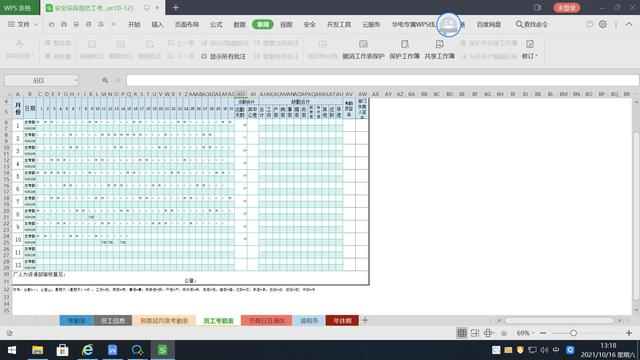
考勤表自动生产的年度个人考勤表
,免责声明:本文仅代表文章作者的个人观点,与本站无关。其原创性、真实性以及文中陈述文字和内容未经本站证实,对本文以及其中全部或者部分内容文字的真实性、完整性和原创性本站不作任何保证或承诺,请读者仅作参考,并自行核实相关内容。文章投诉邮箱:anhduc.ph@yahoo.com